Varsayılan olarak, Windows 11 ve 10 görev çubuğu, ekranınızın alt kısmında her zaman var olan bir sabittir. Sık kullandığınız uygulamalara, şu anda çalışan uygulamalara, Başlat menüsüne, widget’lara, zamana ve daha fazlasına doğrudan erişim sağlar. Ancak, herkes 24-7-365 Görev Çubuğuna bakmak istemez. Ya estetik nedenlerle gitmesini ya da ekranın altındaki birkaç piksellik alanı geri kazanmak istiyorlar.
Bu kılavuz, kullanılmadığında görev çubuğunun görüntüden kaybolmasını sağlamak için size bazı hızlı adımlar gösterecektir. Adımlar temel olarak hem Windows 11’de hem de önceki sürümde aynıdır, ancak aşağıdaki küçük farklılıkları not ettik.
Windows 11 veya 10 Görev Çubuğunu otomatik olarak gizleme
Windows 11 veya 10’da görev çubuğunu otomatik olarak gizlemek için bu adımları izleyin.
1. Sağ tık görev çubuğunda
2. Görev çubuğu ayarlarına tıklayın. Bu, görev çubuğu için Kişiselleştirme menüsünü getirir
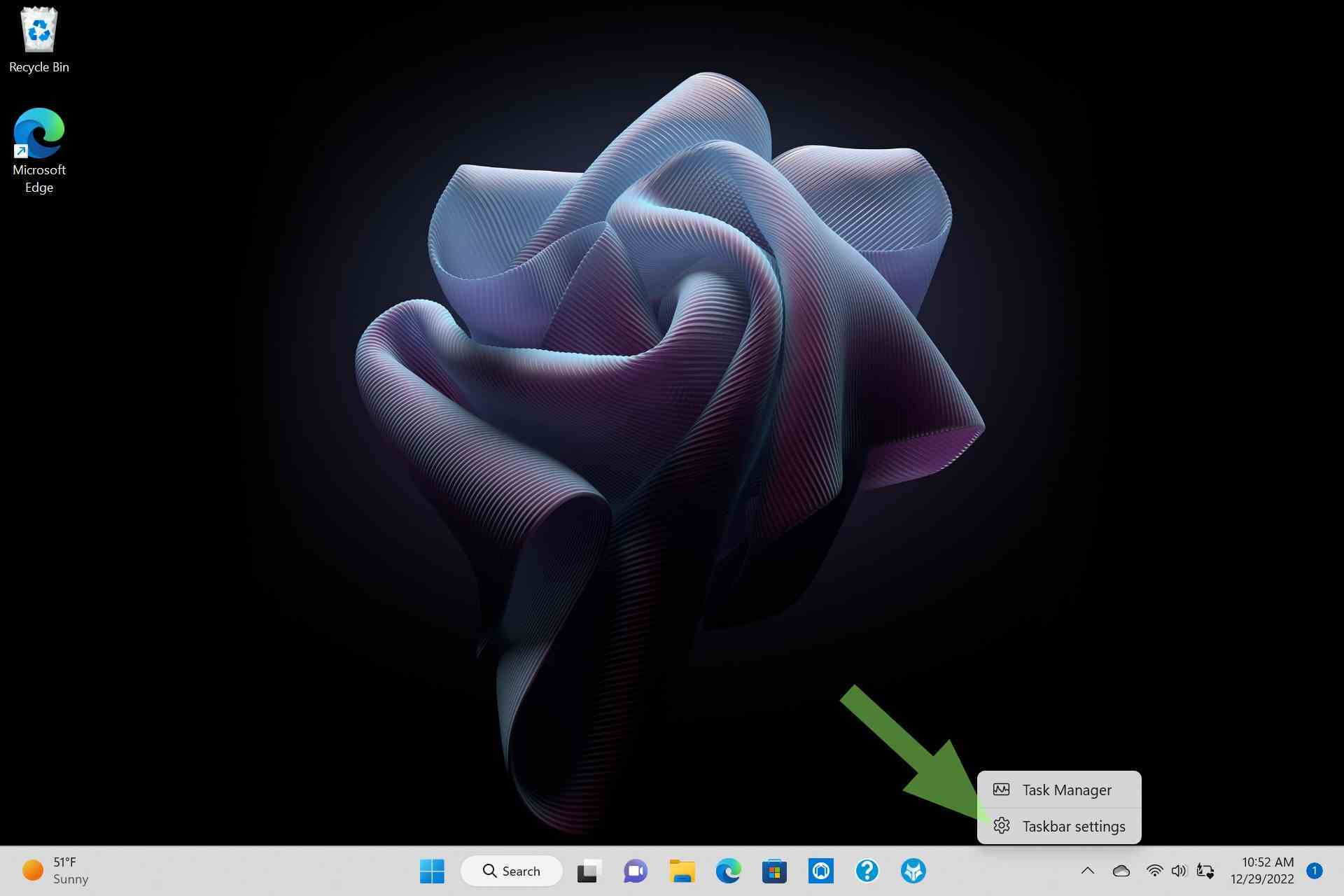
3. Aşağı kaydırın Görev çubuğu davranışları ve aşağı oku tıklayın Windows 11’de.
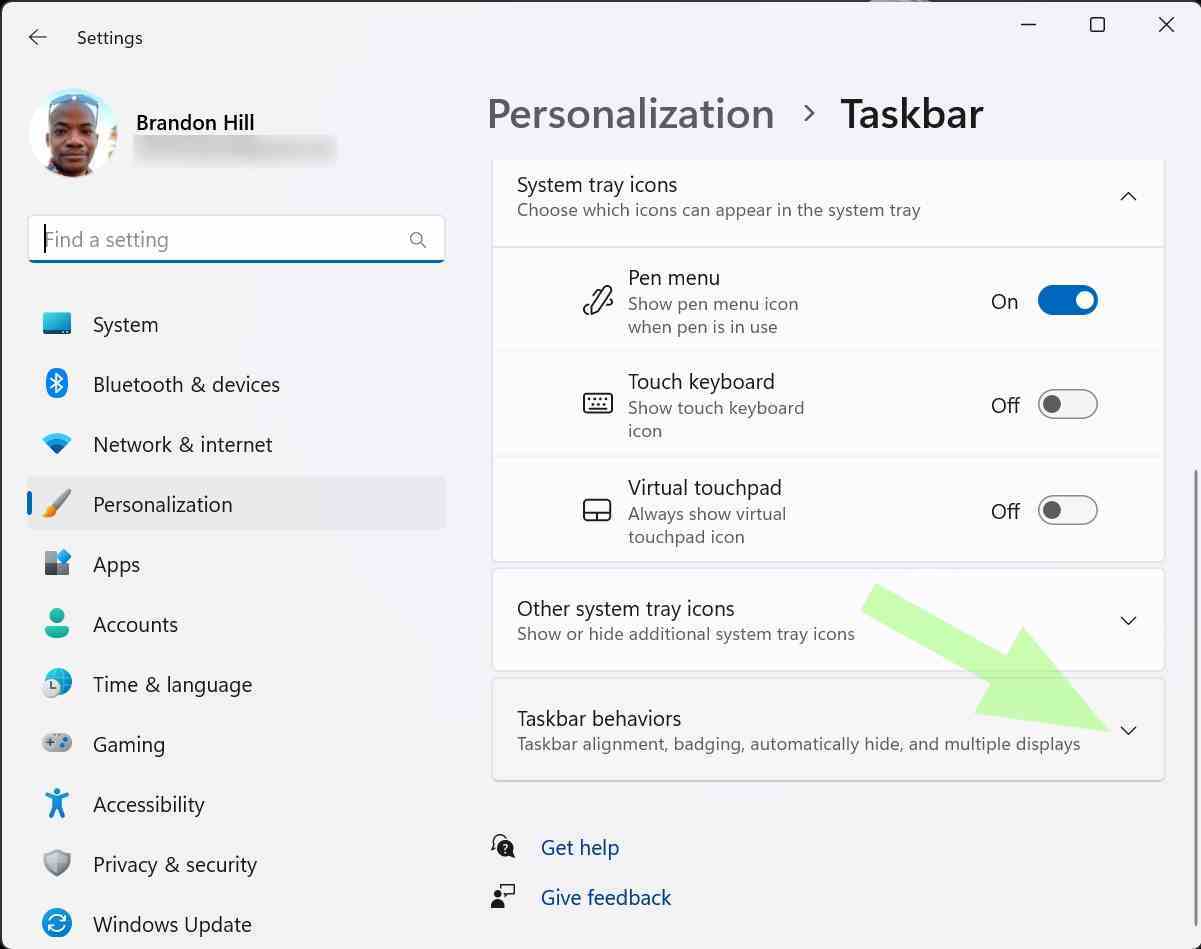
Windows 10’da, görev çubuğunu gizle geçişi varsayılan olarak gösterilir.
4. Şunun için kutuyu işaretleyin: Görev çubuğunu otomatik olarak gizle Windows 11’de.
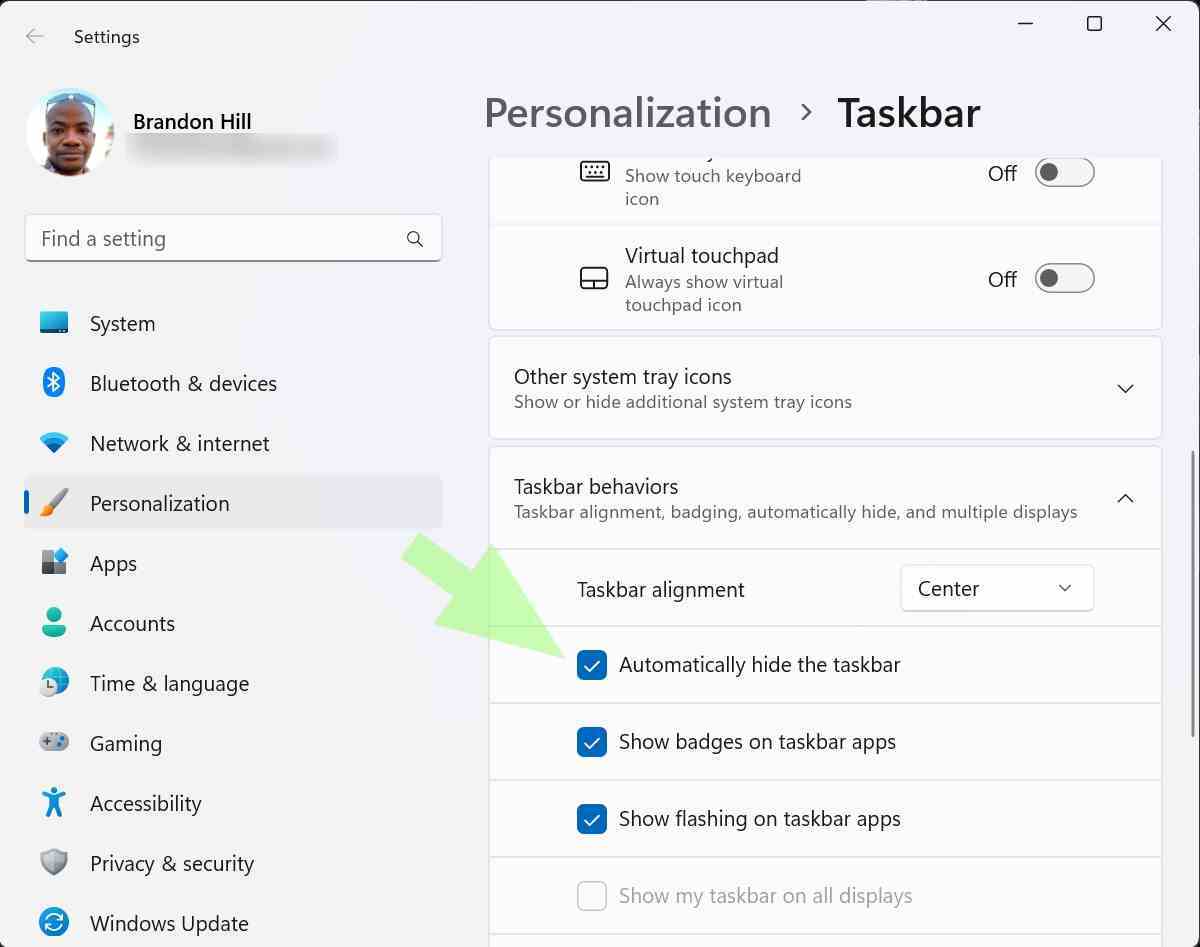
Windows 10’da, “Görev çubuğunu masaüstü modunda otomatik olarak gizle” seçeneğini açık konuma getirin. Bunu tablet modu için de yapmak isteyebilirsiniz.
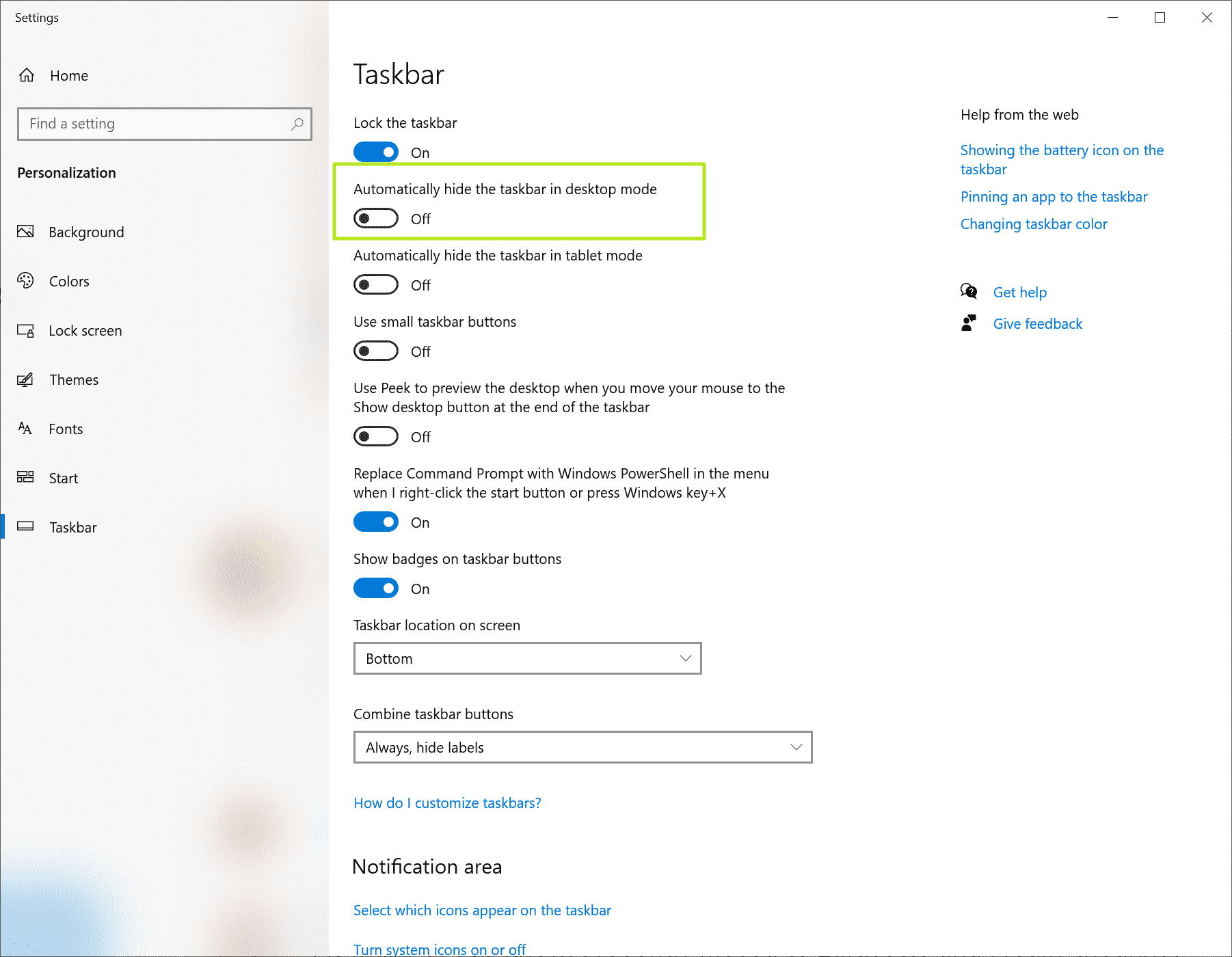
Tüm bu adımları tamamladığınızda, görev çubuğu otomatik olarak ekranın alt kısmına çekilecek ve neredeyse tamamen görüntü dışı kalacaktır. Diyoruz neredeyse, çünkü ekranın altında görev çubuğunun gizli olduğunu size bildiren birkaç piksel var. Ancak, farenizi ekranın altına getirdiğiniz anda, görev çubuğu bir sonraki komutunuzu kabul etmek için tekrar görünür.

Bu özelliği devre dışı bırakmak ve her zaman mevcut bir görev çubuğuna geri dönmek için, tam tersini yapmanız ve otomatik gizleme ayarının işaretini kaldırmanız veya kapatmanız yeterlidir.
